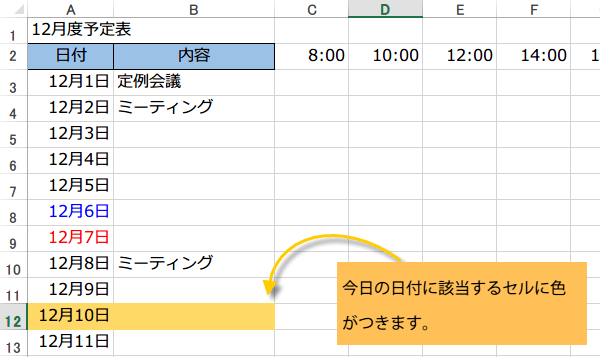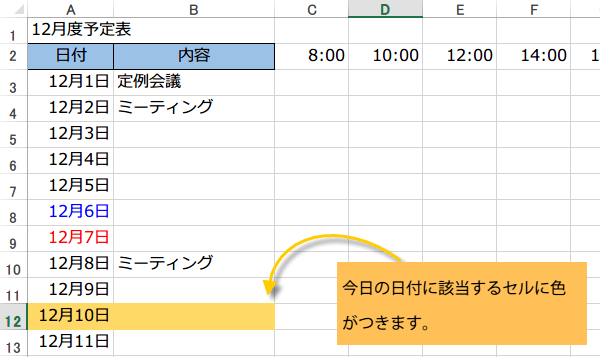今日の日付に色を付ける エクセル中級技best
今日の日付の行に色
今日の日付に色~条件付き書式とTODAY関数
条件付き書式で今日の日付の色を変える
今日の日付や行に色を付ける方法です。土曜と日曜日のような特定の曜日に色をつけて塗りつぶした方法と同じように条件付き書式を使います。
Excelでは、条件付書式設定にTODAY関数を利用すると、自動的に色をつけることができます。
TODAY関数は、日付と時刻の関数の仲間です。
(サンプルファイルは、こちらから 中級技24回サンプルデータ)
条件付き書式とTODAY関数。動画で解説へ
今日の日付の行を目立たせる
今日の日付の行の色を変更するには、まず、背景色を変更したいセル範囲を選択します。
(1)日付が入力されている部分と内容の部分のセル範囲を選択しました。
(2)続いて、ホームタブのスタイルグループにある条件付き書式ボタンをクリックします。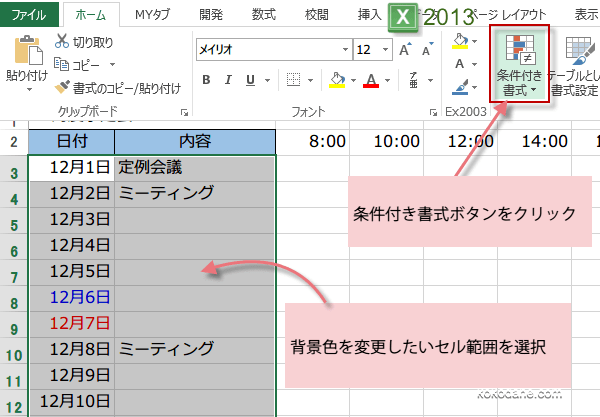
(1)日付が入力されている部分と内容の部分のセル範囲を選択しました。
(2)続いて、ホームタブのスタイルグループにある条件付き書式ボタンをクリックします。
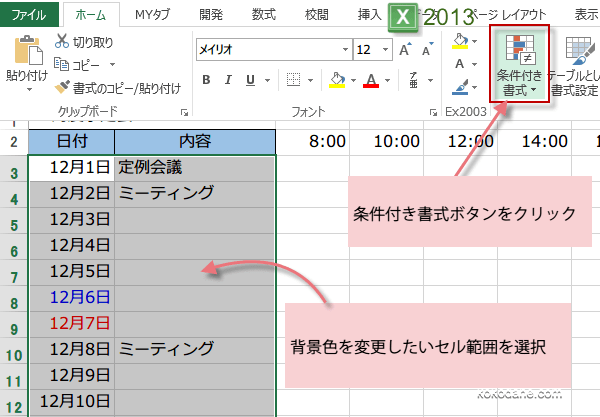
Excel2003ならば、メニューの書式から条件付き書式をクリックしてください。
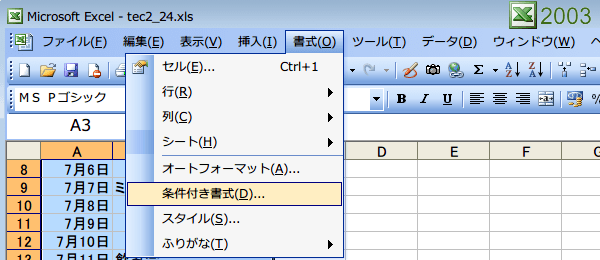
新しい書式ルールダイアログボックス
(3)新しい書式ルールダイアログボックスが表示されたら、
「ルールの種類を選択してください(S)」の欄から
①「数式を使用して、書式設定するセルを決定」をクリックします。
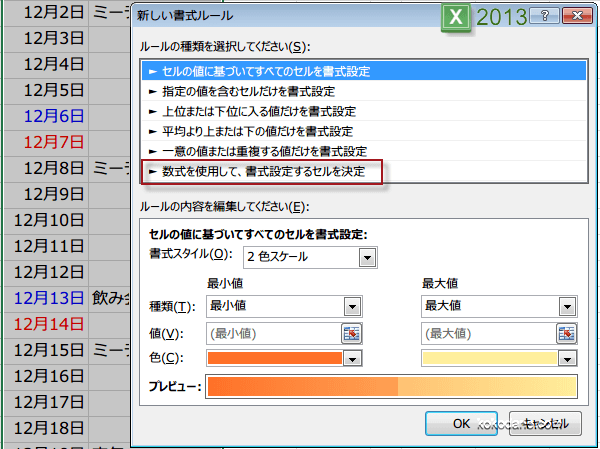
①「数式を使用して、書式設定するセルを決定」をクリックします。
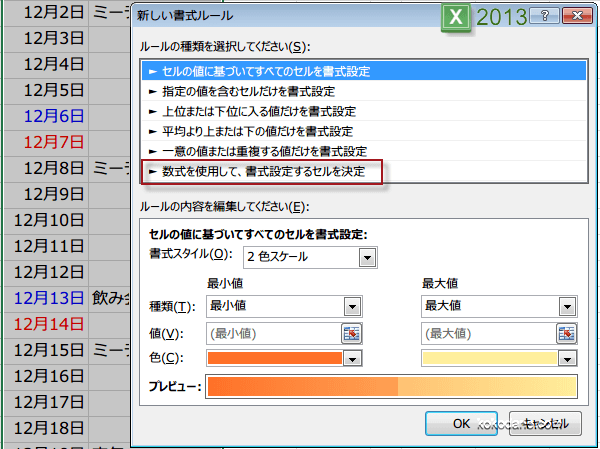
すると、ダイアログボックスの形状が数式を入力するために、以下の図ように変わります。
ルールの内容を編集してください(E)の入力欄につぎのように入力します。
②次の数式を満たす場合値を書式設定で、 =($A3=TODAY())と入力してから、書式ボタンをクリックします。
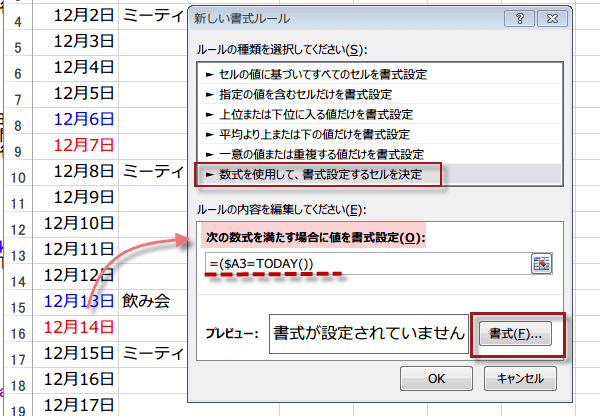
ルールの内容を編集してください(E)の入力欄につぎのように入力します。
②次の数式を満たす場合値を書式設定で、 =($A3=TODAY())と入力してから、書式ボタンをクリックします。
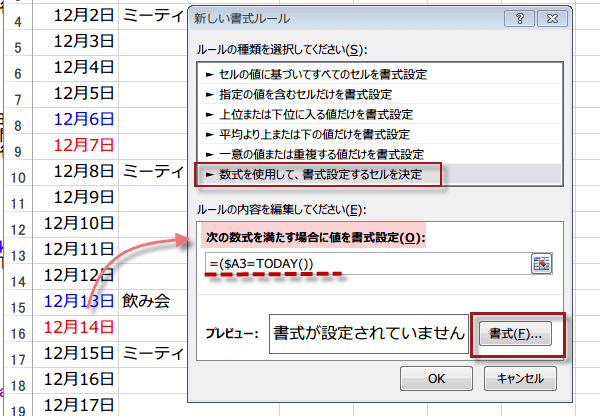
③書式ボタンをクリックすると、
セルの書式設定ダイアログが表示されます。塗りつぶしタブをクリックします。背景色から今日の日付に該当する行に設定したい色を選びます。

セルの書式設定ダイアログが表示されます。塗りつぶしタブをクリックします。背景色から今日の日付に該当する行に設定したい色を選びます。

設定が完了したら、OKで条件付き書式設定ダイアログを閉じます。